Wat te weten
- Het batterijverbruik van de AirPods-oplaadcassette is normaal wanneer de case uw AirPods oplaadt.
- Als de stroom abnormaal snel leegloopt, kunt u proberen uw AirPods opnieuw in te stellen.
- Sommige gebruikers hebben gemeld dat de batterij minder leegloopt bij het verwijderen van AirPods uit Zoek mijn.

AirPods behoren ongetwijfeld tot de best klinkende en handigste draadloze oordopjes op de markt. Sommige gebruikers hebben echter problemen gemeld met het feit dat de batterij van hun AirPods-oplader snel leegraakt of zelfs leegloopt wanneer de behuizing niet wordt gebruikt. Niemand weet echt zeker wat dit probleem veroorzaakt, maar er zijn enkele stappen die u kunt nemen om het probleem met het leeglopen van de batterij te verminderen.
Spring naar:
- Problemen oplossen AirPods Charger Case Batterijverbruik
- Test uw AirPods-oplader met een andere kabel
- Reset AirPods als de batterij van de oplader leegraakt
- AirPods verwijderen uit Find My
Problemen oplossen AirPods Charger Case Batterijverbruik
Uw AirPods-oplaaddoosje levert stroom aan uw AirPods wanneer ze erin zitten, zodat ze nooit zonder stroom komen te zitten. Dus als je merkt dat de levensduur van de batterij van je hoesje afneemt, kan dat komen doordat je AirPods worden opgeladen. Als u zich echter afvraagt: "Waarom gaan mijn AirPods zo snel dood?" je bent niet alleen.
Als uw AirPods- of AirPods Pro-oplaadcassette sneller dan normaal stroom lijkt te verliezen, is er mogelijk een ernstiger onderliggend probleem. Voor meer advies en tips over AirPods, zeker doen meld je aan voor onze Tip van de Dag nieuwsbrief. Laten we nu beginnen met het oplossen van het leeglopen van de batterij van de AirPods-behuizing.
Test uw AirPods-oplader met een andere kabel
Afhankelijk van het model beweert Apple dat de batterijduur van AirPods tot 30 uur luistertijd kan bedragen bij gebruik van de oplaadcassette. Als je niet het gevoel hebt dat je de meeste tijd uit je AirPods haalt of uit je oplaadcassette batterij sneller leegloopt dan normaal, is er mogelijk een onderliggend probleem dat moet worden verholpen aangesproken.
Het eerste dat u moet doen, is bevestigen dat uw AirPods-oplader daadwerkelijk wordt opgeladen. Als u een slechte kabel of een draadloos oplaadstation gebruikt, krijgt uw hoesje mogelijk niet genoeg stroom om volledig op te laden. Controleer uw kabel op eventuele schade en probeer een andere oplaadkabel om te bevestigen dat het probleem zich blijft voordoen. Als u vindt dat uw AirPod-hoes laadt niet op, dan is het probleem mogelijk groter dan alleen het snel leeglopen van de batterij.
Reset AirPods als de batterij van de oplader leegraakt
Wanneer een elektronica defect is, is het meestal een goed idee om te proberen deze te resetten. Hierdoor kunnen alle gegevens en instellingen worden teruggezet naar de fabrieksinstellingen. Vervolgens kunt u de AirPods opnieuw koppelen met uw iPhone. Er zijn twee manieren om dit te doen. Ten eerste kun je met de AirPods in het hoesje de setup-knop vijftien seconden ingedrukt houden. Dat zou voldoende moeten zijn om uw AirPods in de fabriek te resetten. Als alternatief kan dat reset ze op je iPhone.
Nadat je dat hebt gedaan, bekijk je deze handleiding op hoe de AirPods-batterij te controleren zonder de hoes. De batterij-widgets in dat artikel kunnen ook worden gebruikt om de batterijduur van uw AirPods-hoes gedurende de dag te controleren. Door de batterijen-widget te controleren, kunt u zien of het probleem is opgelost of dat de batterij nog steeds sneller leeg lijkt te raken dan normaal.
AirPods verwijderen uit Find My
Sommige gebruikers hebben succes gemeld bij het verwijderen van hun AirPods uit Zoek mijn. Omdat ze constant hun verzenden locatie naar Zoek mijn, kan dit ervoor zorgen dat uw AirPods snel doodgaan of dat de batterij van de AirPods-oplader leegraakt.
Opmerking: Dit wordt alleen ondersteund door anekdotisch bewijs en is geen definitieve oplossing voor het probleem van het leeglopen van de batterij. Als u uw AirPods verwijdert uit Zoek mijn, kunt u de app niet gebruiken om ze te vinden als u ze kwijtraakt. Als u zich echter geen zorgen maakt dat u uw AirPods kwijtraakt, kan het geen kwaad om Zoek mijn uit te schakelen.
- Met je AirPods verbonden met je iPhone, open je het Instellingen app.
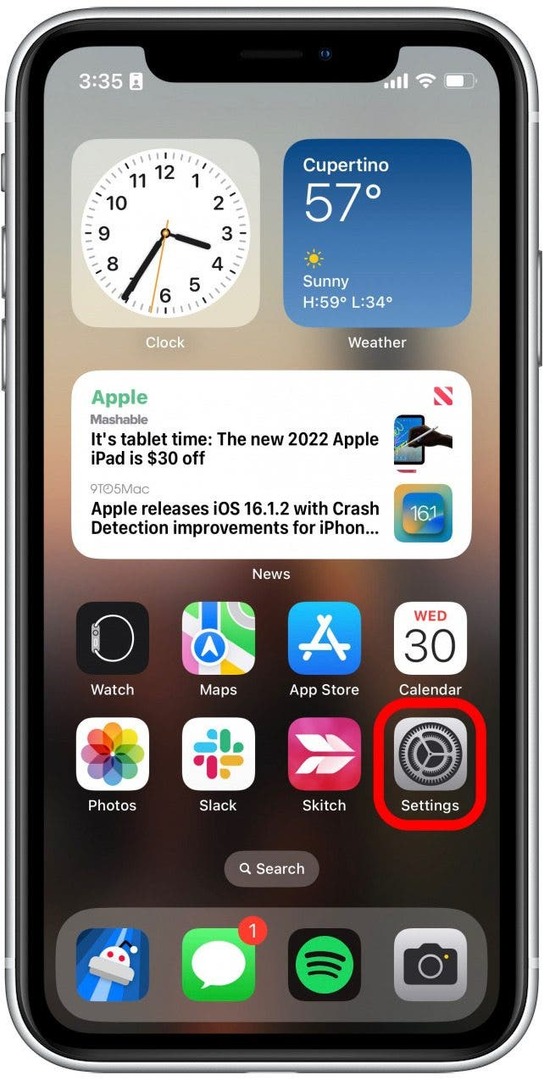
- Tik op uw AirPods.
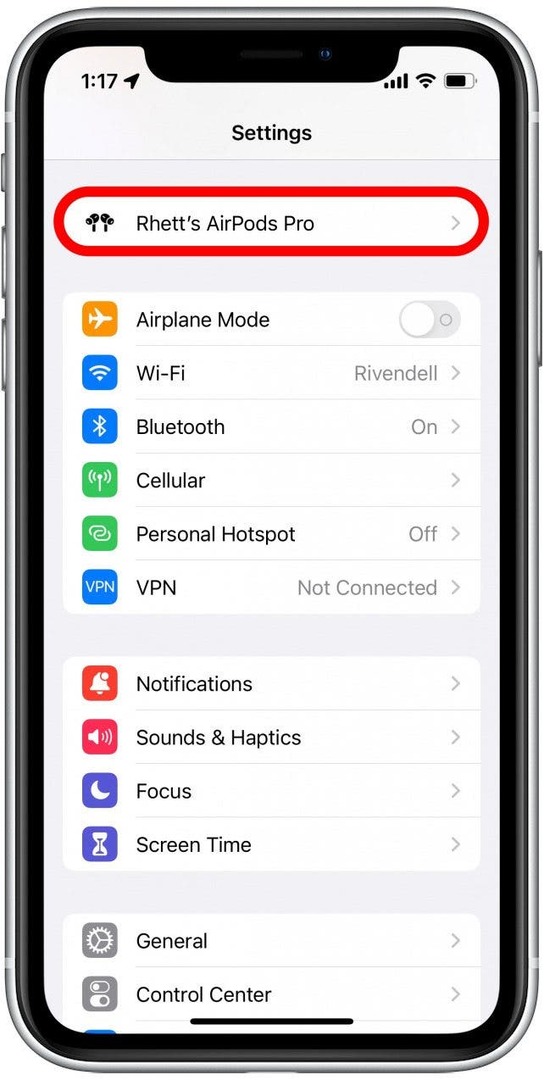
- Scroll naar beneden en tik op de schakelaar naast Vind mijn netwerk zodat het grijs wordt. Deze schakelaar verschijnt alleen als je AirPods van de derde generatie, AirPods Pro (alle generaties) of AirPods Max hebt. Als deze schakelaar niet voor u verschijnt, gaat u verder met stap 5.
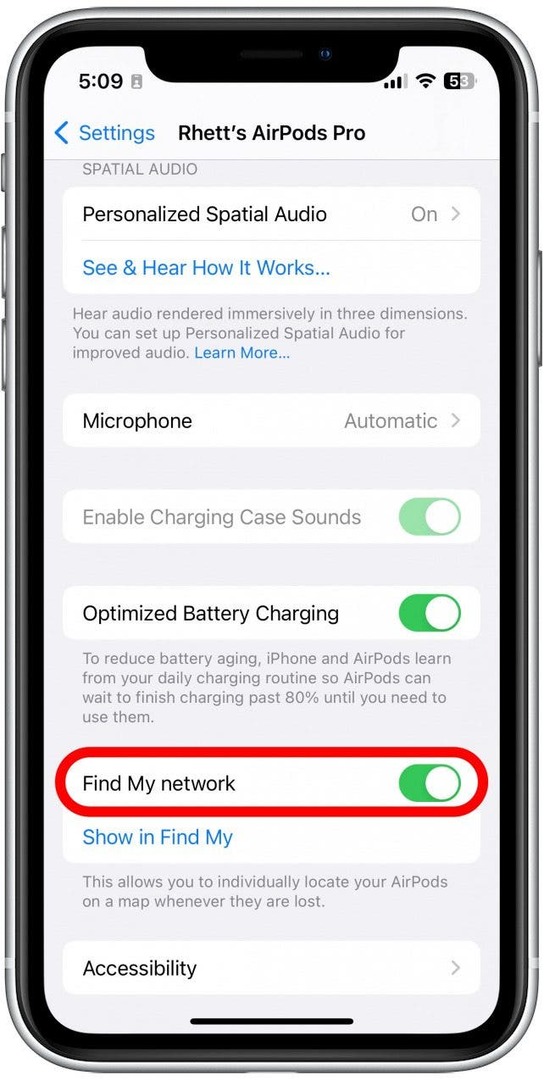
- Wacht een paar seconden terwijl uw AirPods worden verwijderd uit Zoek mijn.
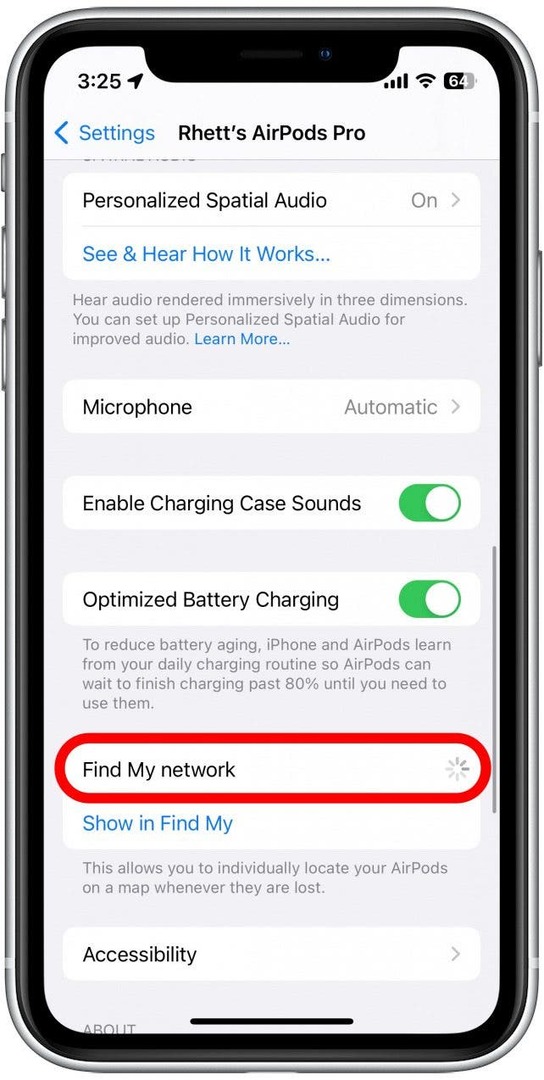
- Kraan Weergeven in Zoek mijn om de Zoek mijn-app te openen.
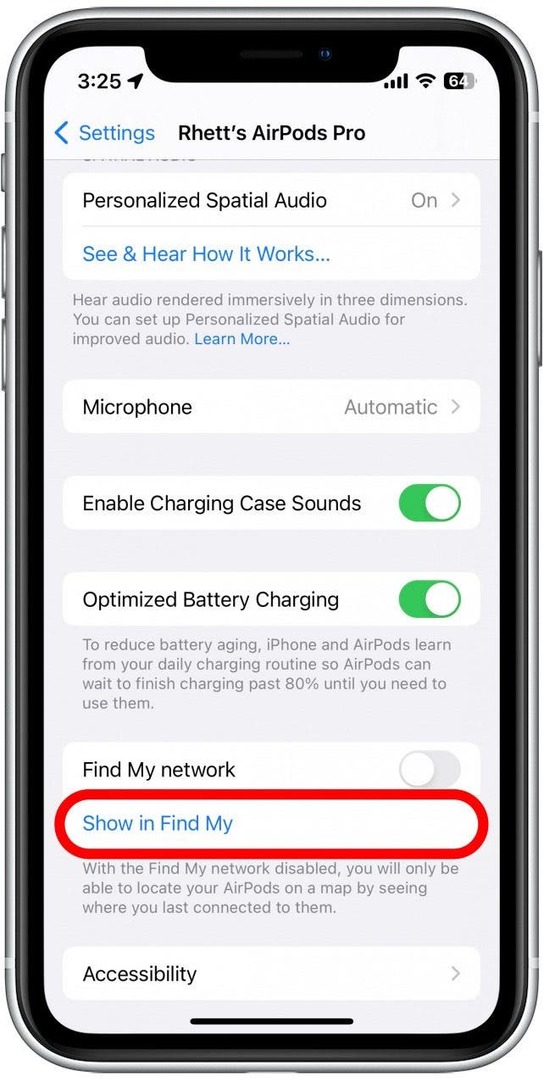
- Kraan Verwijder dit apparaat.
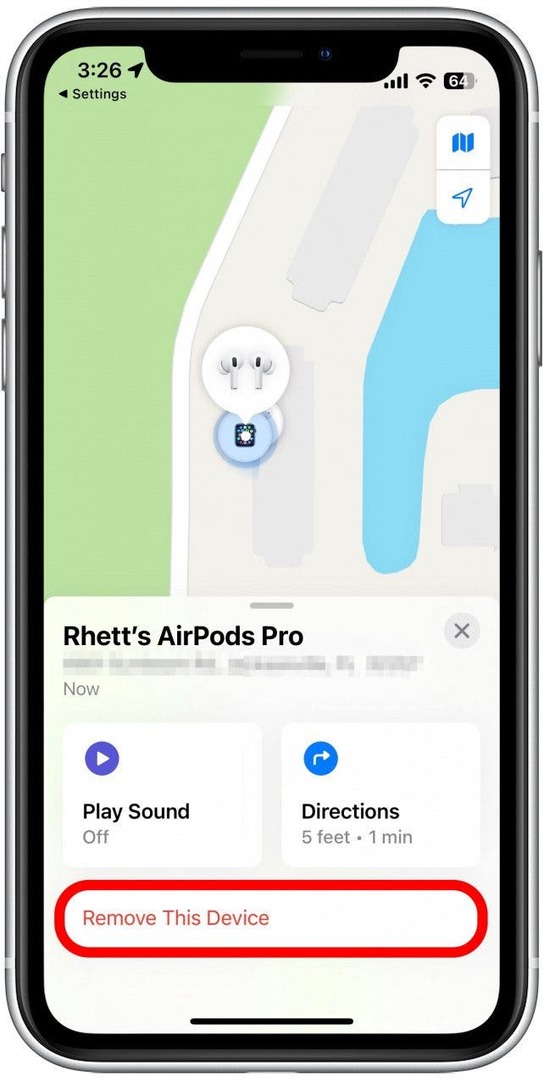
- Tik nogmaals om te bevestigen.
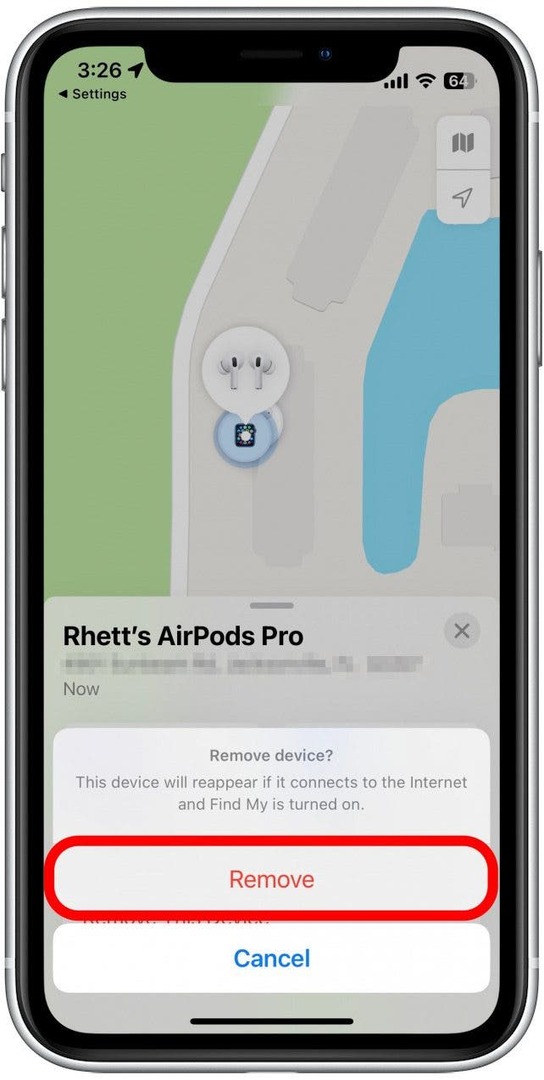
- Kraan OK nadat u uw Apple ID-wachtwoord hebt ingevoerd.
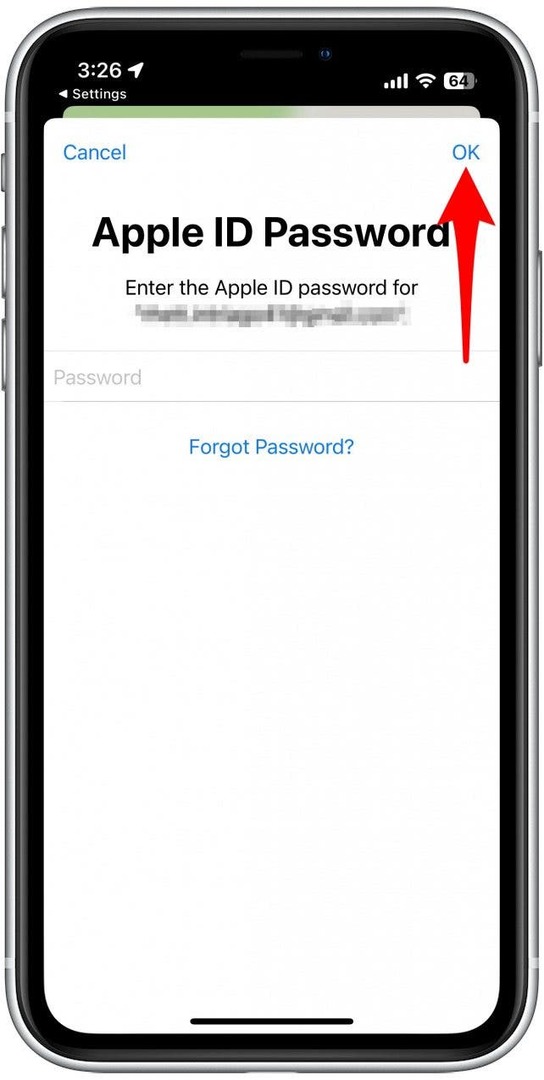
De AirPods worden verwijderd uit Zoek mijn en u kunt de locatie van uw individuele AirPods of de oplaadcassette niet meer volgen.
Als u nog steeds merkt dat de batterij van uw AirPods-oplader sneller dan normaal leegraakt nadat u de bovenstaande oplossingen hebt geprobeerd, is er mogelijk een ernstiger probleem. Mogelijk moet u contact opnemen met Apple Support voor verdere hulp bij problemen met uw AirPods-batterij. In ernstigere gevallen kunnen ze mogelijk een AirPods-vervangende hoes aanbieden. Bekijk in de tussentijd deze tips op hoe u de levensduur van uw AirPods-batterij kunt verbeteren. Als je niet zeker weet welke AirPods je hebt, zoek dit dan uit hoe u ze hier kunt identificeren.
Bovenste afbeelding tegoed: stock_wichel / Shutterstock.com